Quanti segreti credete che il vostro iPhone possa rivelare agli sconosciuti? Fate attenzione al vostro iPhone in ogni momento perché che si trovi tra le vostre mani o sulla scrivania mentre lo state caricando connesso al computer, è facile poter raggiungere informazioni personali, come mail, foto e credenziali. Come proteggersi dunque? Seguite i seguenti consigli e massimizzate al massimo la sicurezza del vostro smartphone Apple.
Prima di tutto tenete a mente che tutto quello che menzioniamo qui, priverà il vostro iPhone di qualche funzionalità molto utile; tuttavia, allo stesso tempo proteggerà al meglio i vostri dati. Ad ogni modo, non dovete seguire tutti questi consigli, sentitevi liberi di scegliere o seguire quelli che preferite.
10 consigli su come mantenere al sicuro i segreti custoditi nel tuo iPhone:
Tweet
1. Usate una password forte invece di una di solo 4 cifre
Il modo più semplice ed efficente per proteggere i vostri dati è usare come codice di sblocco una password forte al posto di una di soli 4 cifre. Si consiglia una combinazione di lettere, numeri e simboli. Come precauzione extra, potete attivare la funzionalità “cancella dati”, in questo modo il dispositivo resetterà la memoria dopo il decimo tentativo di password. Tenete presente che tutti i dati saranno cancellati per sempre e non sarete in grado di recupearli, quindi meglio non dimenticare la password.
Come vi può aiutare: ridurre le possibilità che uno sconosciuto indovini la password.
Come si imposta: andate su “Impostazioni” > “Touch ID e codice” > inserisci il codice e disabilita “Codice semplice”.

2. Disabilitate le notifiche del Blocco Schermo
Qualsiasi password, anche la più efficace, non serve a nulla se compare tra le notifiche che appaiono sul Blocco Schermo, la schermata iniziale quando il vostro telefono è bloccato. I messaggi di testo, le email, le notifiche o le informazioni provenienti da altre app possono contenere dati sensibili, come codici di conferma, credenziali, appuntamenti, dati bancari e quant’altro. Meno notifiche appaiono sul Blocco Schermo del vostro telefono, meglio è.
Come vi può aiutare: fa in modo che sconosciuti non possano leggere informazioni personali dal Blocco Schermo.
Come si imposta: andate su “Impostazioni” > “Touch ID e codice” > Nella sezione “consenti accesso se bloccato” seleziona “Vista notifiche”.
3. Attivate la verifica in due passaggi dell’ID Apple e iCloud
Un lucchetto aiuta, due ancora meglio. Ecco perché è altamente raccomandato attivare la verifica in due passaggi per ogni servizio per cui è disponibile ed a maggior ragione per il tuo ID Apple e iCloud. Quando impostate la verifica in due passaggi, registrate uno o più dispositivi. Un dispositivo registrato è un dispositivo controllato da voi, che può ricevere codici di verifica a 4 cifre usando SMS o Trova il mio iPhone. Vi verrà richiesto di fornire almeno un numero di telefono abilitato a ricevere SMS. Dopodiché ogni volta che vi loggherete al vostro ID Appe, iCloud, iTunes, iBooks o App Store da un nuovo dispositivo, vi si chiederà di verificare la vostra identità inserendo la password e il codice di verifica di 4 cifre.
Come vi può aiutare: previene che una persona non autorizzata usi il vostro account Apple
Come si imposta: Vai su “Il mio ID Apple” > seleziona “Gestisci il tuo ID Apple” ed effettua l’accesso > seleziona “Password e sicurezza” > nella sezione per la verifica in due passaggi seleziona “Inizia”e segui le istruzioni visualizzate.
4. Disabilitate Siri dal Blocco Schermo
Siri è una funzionalità per iPhone davvero grandiosa, tuttavia qualche volta la nostra simpatica assistente personale è un po’ indiscreta e potrebbe spifferare qualche informazione a uno sconosciuto. Non è necessario disabilitare la funzione completamente, ma ci renderebbe più sicuri non attivarla sul Blocco Schermo e disabilitando il comando vocale “Hey Siri”. Non dimenticate: Siri può comunicare con chiunque, non solo con il proprietario del dispositivo.
Come vi può aiutare: limiterà la possibilità che qualcuno possa estrapolare i dati dagli smartphone con Siri abilitato.
Come si imposta: andate su “Impostazioni” > “Touch ID e codice” > Nella sezione “consenti accesso se bloccato” seleziona “Siri”. E poi su “Impostazioni” > “Genarali” > “Siri”.

5. Disattivate la sincronizzazione con iCloud
Come sicuramente saprete, molte foto delle celebrity trafugate erano state immagazzinate sui server Apple di iCloud. Le star credevano che cancellando la foto dal telefono il problema si sarebbe risolto, ma non è così che è andata: dopo aver sincronizzato i dati con il lcloud, questi rimangono lì anche se li avete eliminati localmente dal telefono. Di fatto, se stiamo parlando di iPhone e iCloud, questo succede con quasi qualsiasi tipo di dati: messaggi, appunti, contatti, documeti, tutto quello che viene sincronizzato automaticamente, a meno che non disabilitiate la sincronizzazione. E questo è proprio quello che raccomandiamo, specialmente se avete solo un paio di dispositivi Apple e non avete necessità di sincronizzarli giornalmente.
Come vi può aiutare: riduce il rischio di violazione di dati quando questi si trovano sui server iCloud e in caso di furto o smarrimento di uno dei dispositivi Apple.
Come si imposta: “Impostazioni” > “iCloud”
6. Scartate automaticamente le connessioni Wi-Fi sconosciute
L’iPhone ha delle ottime funzionalità che vi permettono di connettervi automaticamente alle reti WiFi conosciute senza il vostro permesso. Da un lato, è un’opzione molto utile dato che non avete bisogno di fare nulla per passare dalla connessione dati del telefono al Wi-Fi locale; dall’altro esiste la possibilità che qualche cybercriminale possa stabilire la sua propria falsa rete wireless sotto il nome di qualche hotspot pubblico di fiducia. In questo caso non vi rendereste nemmeno conto che il vostro iPhone si sia connesso a un hotspot dannoso grazie al quale un criminale potrebbe rubare tutti i vostri dati. Ecco perché raccomandiamo di fare molta attenzione con gli hotspot Wi-Fi a cui vi connettete, o di disabilitare questa opzione.
Come vi può aiutare: evita connessioni a reti wireless dannose
Come si imposta: vai su”Impostazioni > poi “Wi-Fi” > seleziona “Richiedi accesso reti”
7. Abituatevi alle VPN
Su queste pagine abbiamo parlato spesso delle reti VPN e oggi è bene parlarne di nuovo: una Virtual Private Network è uno strumento fondamentale, capace di offrire una misura di sicurezza in più a chiunque usi un iPhone e si connette a diverse reti wireless, tra cui anche quelle sconosciute. Alcuni servizi VPN sono gratuiti, altri non lo sono ma qualche euro a settimana non sono una gran cifra se ciò significa mantenere al sicuro i dati.
Come vi può aiutare: cripterà tutto il traffico Internet in entrata e uscita rendendo impossibile intercettarlo o analizzarlo
Come si imposta: “Impostazioni” > “Generali” > “VPN” > “Aggiungi configurazione VPN…”
PS: Tutte le informazioni che dovete inserire vi verranno date dal vostro fornitore VPN
8. Disattvare i cookie dal vostro browser
I cookie sono piccoli file che quasi tutti i siti web generano e lasciano sui vostri dispositivi. Possono contenere informazioni su di voi, sul vostro computer o smartphone e le vostre preferenze. In pratica aiutano i siti web a fare in modo che rimaniate loggati o vi mostrano contenuti rilevanti, tra cui pubblicità, ma in alcuni casi possono essere molto utili ai cybercriminali dato che contengono le credenziali e altri dati sensibili. Ad essere sinceri, disattivare i cookie potrebbe offrirvi molti più inconvenienti che vantaggi, tuttavia allo stesso tempo i vostri dati saranno più al sicuro. Ma se ci pensate bene, non è un prezzo molto alto da pagare se a cambio i dati saranno più protetti.
Come vi può aiutare: ridurrà il rischio di uso non autorizzato dei dati di login e altri tipi di informazioni private immagazzinate nei cookie.
Come si imposta:
“Impostazioni” > “Safari” > nella sezione Privacy e sicurezza, “Non rilevare”, “Blocca Cookie: blocca sempre”. Per altri browser vedi impostazioni simili.

9. Disattivare il completamento automatico
Lo stesso avviene con l’opzione di Completamento Automatico: se qualcuno si impossessa del vostro iPhone, potrebbe autenticarsi al posto vostro su numerosi siti. Non volete che questo accada vero? Allora, disattivate l’opzione. La vostra esperienza di navigazione potrebbe risultare un po’ più scomoda ma ne vale la pena.
Come vi può aiutare: ridurrà ilrischio che una persona non autorizzata si logghi con le vostre credenziali in caso di furto o smarrimento del dispositivo, oppure se lo prestate a qualcuno.
Come si imposta: per Safari, vai su “Impostazioni” > “Safari” > nella sezione Generali, seleziona “Password e riempimento automatico” e decidi quello che non vuoi che venga associato al riempimento automatico. Per altri browser vedi impostazioni simili.
10. Non lasciate che le app abbiano accesso ai vostri contatti, foto, messaggi e altri dati privati
Questo consiglio è un po’ estremo, ma se avete già seguito ogni singola raccomandazione che vi abbiamo dato finora, allora ammettetelo: siete un po’ paranoici e tanto vale applicare anche l’ultimo consiglio. In iOS 8 ci sono un sacco di funzionalità e tipi di dati e praticamente qualsiasi tipo di app può avere accesso ad essi: dal GPS ai contatti e messaggi. Per esempio, se installate una tastiera di un provider esterno, dovrete dargli l’accesso completo a tutto quello che digitate. Se questo non vi convince, allora non avete altra scelta: andate su Impostazione e fate in modo che queste app non possano accedere ai vostri dati. Dopodiche probabilmente alcune app che avete installato non funzioneranno più come prima, ma è a volte ci sono svantaggi che è bene assumere.
Come vi può aiutare: aziende come Google o Facebook non otterrano nussuna informazione su dove vi trovate, state facendo o… che pizza vi piace.
Come si imposta: “Impostazioni” > “Privacy”
 #consigli
#consigli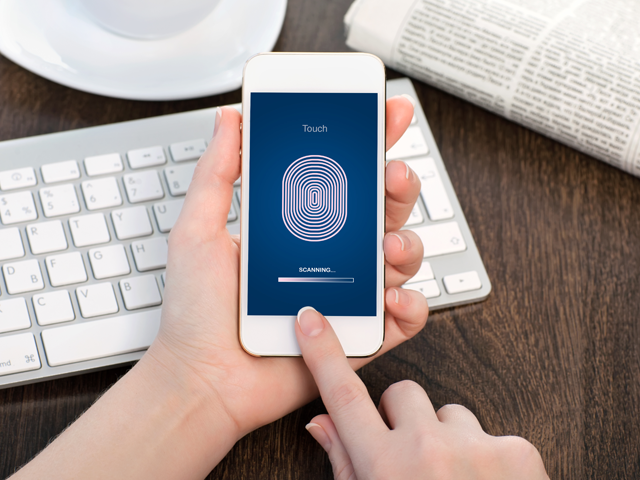

 Consigli
Consigli